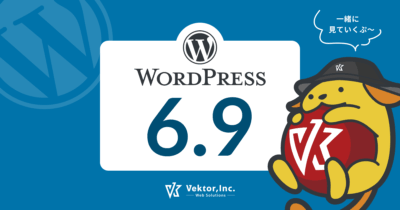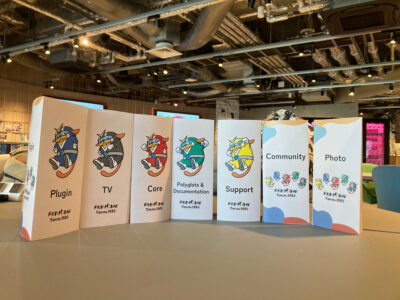この記事は「WordPress Theme Lightning Advent Calendar 2019」の12月9日の記事になります。
2018年9月にWordPressテーマ「Lightning Pro」初版をリリースしてから、おかげさまで多くの方にご利用いただいており、ありがとうございます。
リリース後も様々な機能を追加し、最近ではBootstrap4に対応するなど、Lightning Proは頻繁にアップデートしていますが、Lightning Proを利用したことがない方からは「Lightningとの違いが今いちよく分からない…」というお声も。そこで今回は、LightningとLightning Proの違いを詳しくご紹介します!
- 1. LightningとLightning Proの違い
- 1.1. Lightningはシンプルでカスタマイズしやすいテーマ
- 1.2. Lightning Proは結果を追求するビジネステーマ
- 2. プラグインVK Blocks Proを有効化することでLightning Proで使える機能
- 2.1. 投稿された情報を様々なレイアウトで配置できる 「投稿リスト」ブロックを利用できる
- 2.2. 「投稿リスト」ブロックと同じ表示形式をアーカイブページやウィジェットに設定できる
- 2.3. ステップとタイムラインブロックを利用できる
- 3. プラグインExUnitまたはVK Blocksを有効化することでLightning Proで使える機能
- 3.1. 目次ブロックを利用できる
- 3.2. Outerブロックを利用できる
- 4. 他にもまだまだある!Lightning Proのみで利用できる機能
- 4.1. ヘッダー上部機能拡張
- 4.2. ページヘッダーカスタマイズ機能
- 4.3. 見出しデザイン変更機能
- 4.4. フォント切り替え機能
- 4.5. フッターコピーライトカスタマイズ機能
- 4.6. モバイル固定ナビゲーション
- 4.7. Googleタグマネージャーの設定
- 5. Lightning Proは単体でも多機能だけど、プラグイン追加でさらにパワーアップする
LightningとLightning Proの違い
Lightningはシンプルでカスタマイズしやすいテーマ
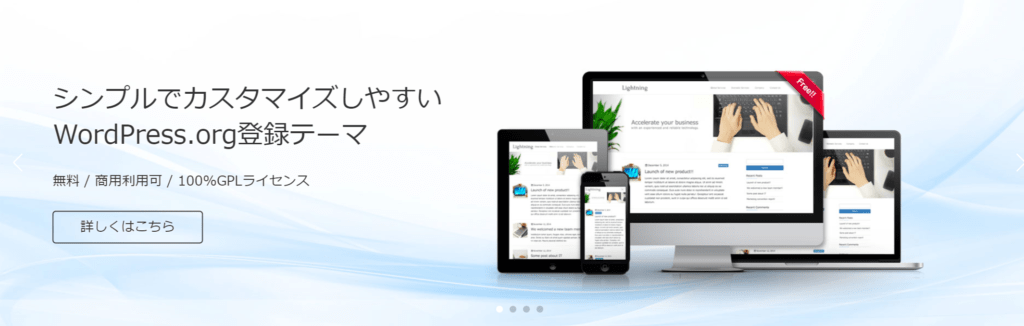
Lightningは、ホームページ制作の専門の知識がなくても集客に役立つホームページやブログが簡単に作れるように開発された無料のWordPressテーマです。
Lightning Proは結果を追求するビジネステーマ
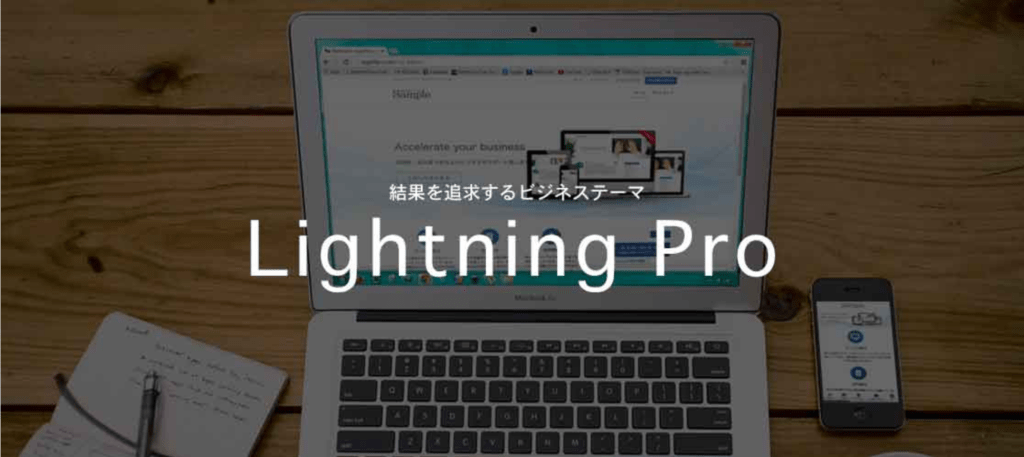
Lightning Proは、ビジネスサイトの構築に必要な機能をあらかじめ組み込んだビジネスサイト特化型の有料のWordPressテーマです。
また、「デザインスキン」を組み合わせることで、利用出来るデザインのバリエーションを増やすことができます。
さらに、データをインポートしてあとはテキストと写真を入れ替えるだけでサイトを完成できる、専用のコンテンツデータもご用意しています。
それぞれのデモサイトをチェックしてみると、ぱっと見似ているかもしれませんが、以下ではLightning Proのみで使える様々な機能をご紹介します。
プラグインVK Blocks Proを有効化することでLightning Proで使える機能
「VK Blocks」はWordPress5.0から実装されたブロックエディタ「Gutenberg」に対応したプラグインです。
「VK Blocks」には Lightning Proライセンス保有者のみが利用できる 「VK Blocks Pro」があり、これを有効化することで更に便利なブロックが増えます。
Lightning Pro 2.5.0 以降にアップデートするとダッシュボードに VK Blocks Pro のインストールを促すメッセージが表示されます。
投稿された情報を様々なレイアウトで配置できる 「投稿リスト」ブロックを利用できる
Lightning Pro 2.1 以降のBootstrap4版対応スキンを設定時に利用可能
Lightning Proの場合、記事の投稿タイプやカテゴリーを指定した上で、投稿された情報を様々なレイアウトで配置する事ができ、投稿タイプ毎に違うレイアウトにする事も可能です。
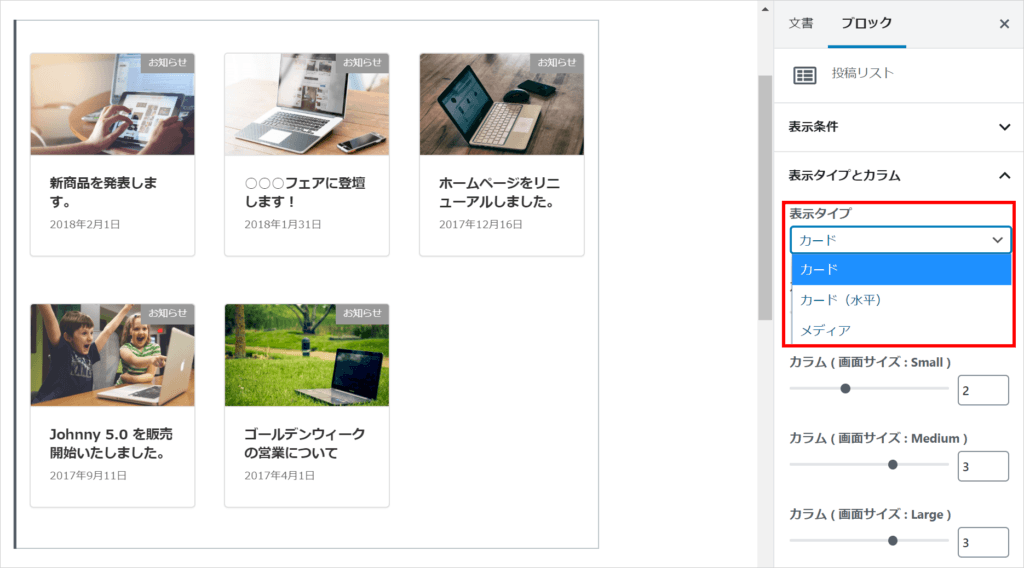
例えば、表示タイプを「カード」にし3カラムとした場合はこのように表示されます。
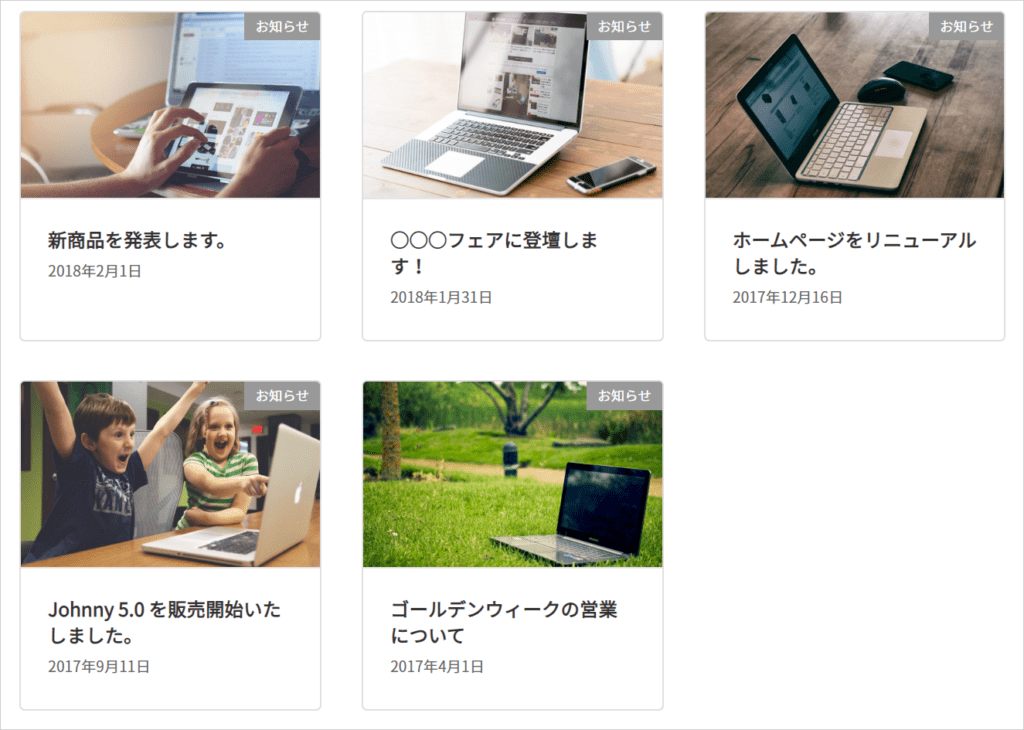
「投稿リスト」ブロックについて詳細は、以下よりご確認ください。
「投稿リスト」ブロックと同じ表示形式をアーカイブページやウィジェットに設定できる
Lightning Pro 2.1 以降のBootstrap4版対応スキンを設定時に利用可能
「投稿リスト」ブロックと同じ表示形式をアーカイブページやウィジェットに設定することができます。
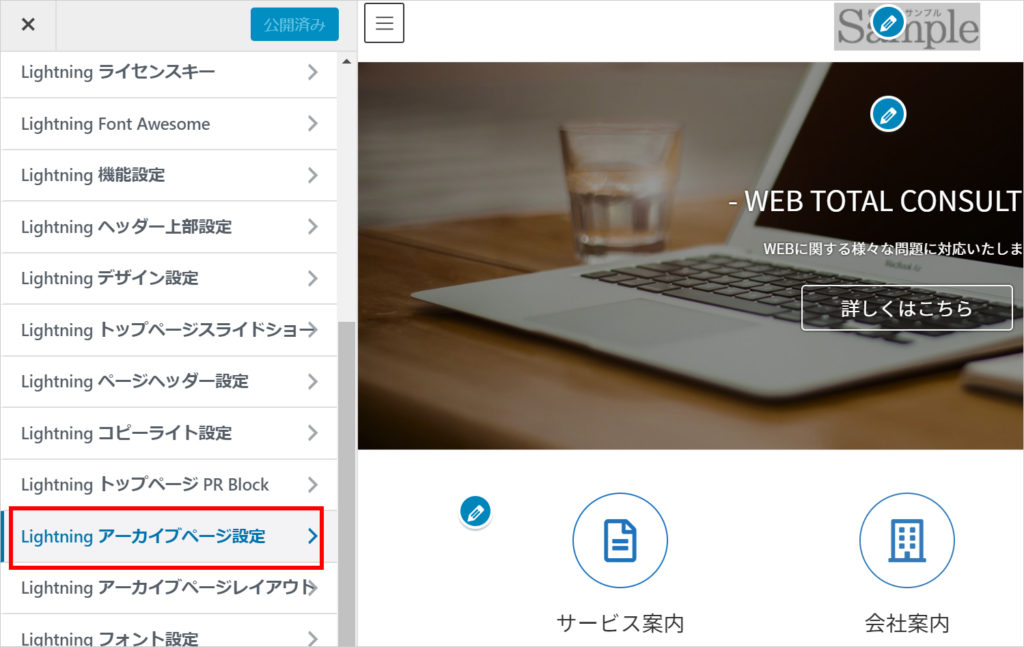
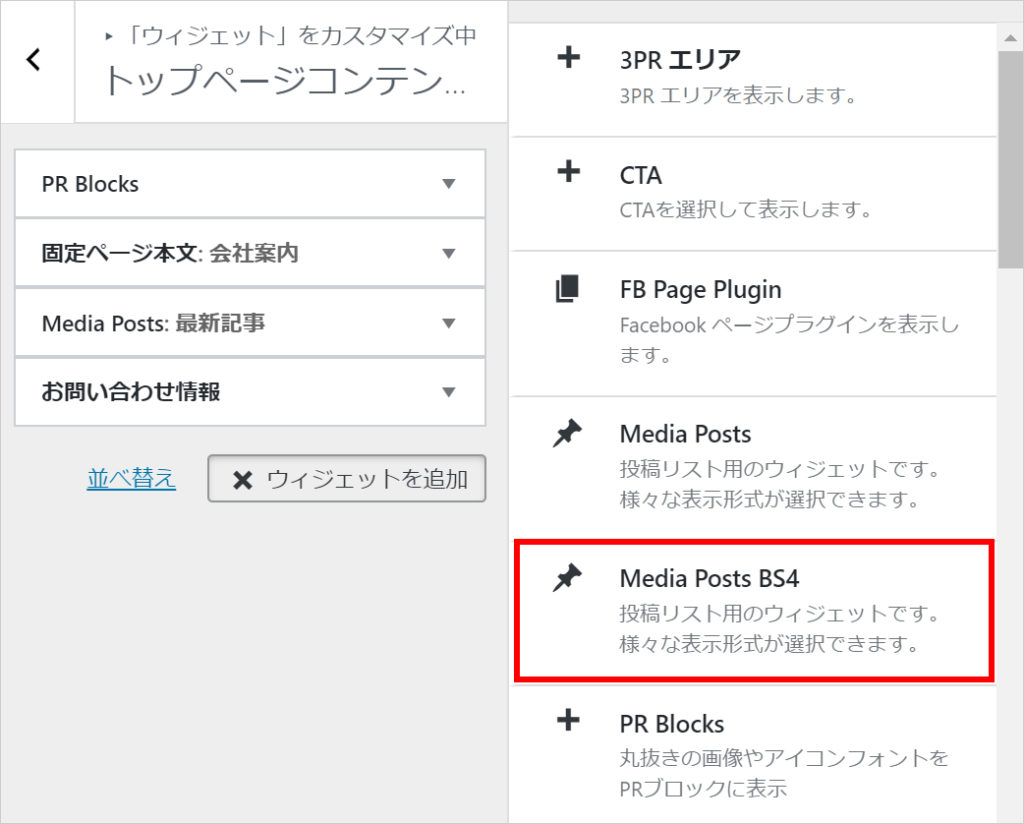
詳しくは以下よりご確認ください。
ステップとタイムラインブロックを利用できる
物事の順番を説明する場面などで大変便利です。
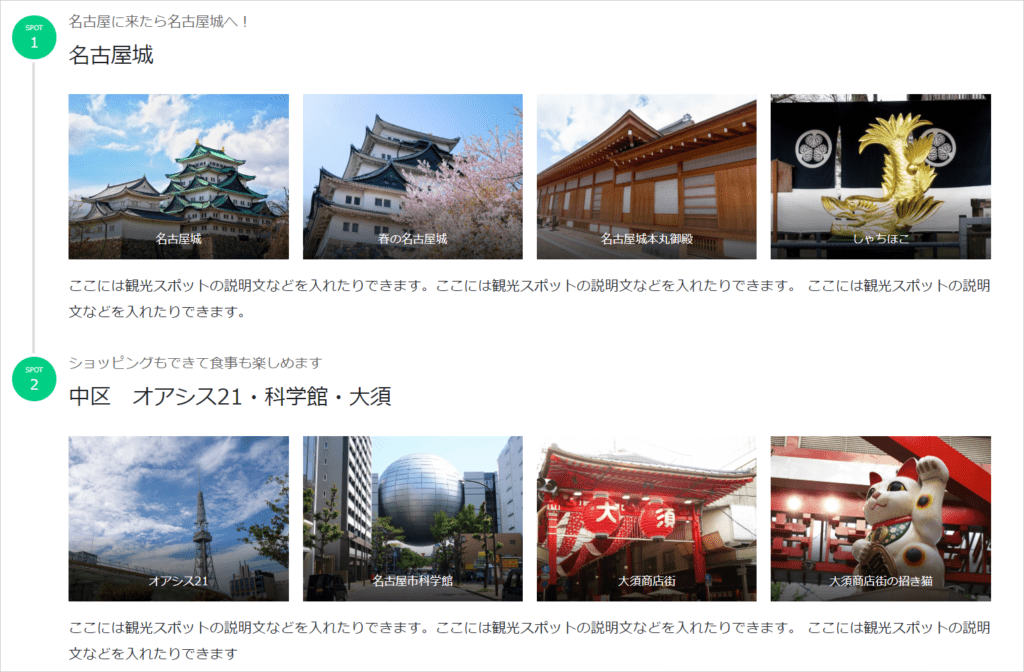
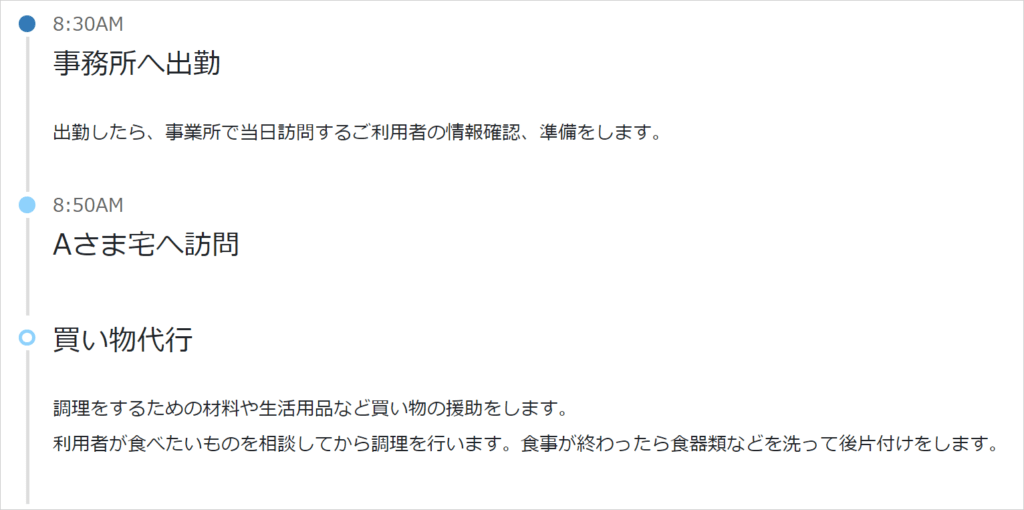
プラグインVK Blocksを有効化することでLightning Proで使える機能
多機能統合型プラグイン「VK All in One Expansion Unit (ExUnit)」 または「VK Blocks( VK Block Pro )」を有効化している場合、以下の機能を利用できます。
Version 6.9.0以降のExUnitが有効化されていれば、VK Blocksを別途追加する必要はありません。
なお、VK Block Proを有効化している場合、VK Blocks 及び ExUnit 内のVK Blocksは自動的に停止される仕組みとなっています。
目次ブロックを利用できる
文中のH見出しを元に目次を自動作成してくれます。
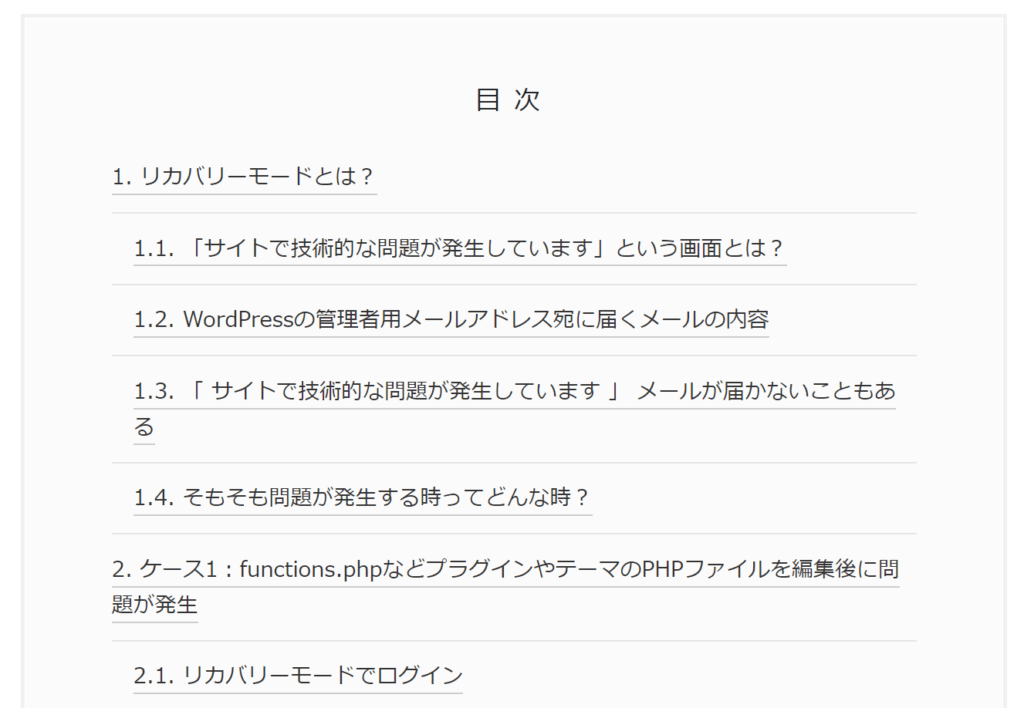
Outerブロックを利用できる
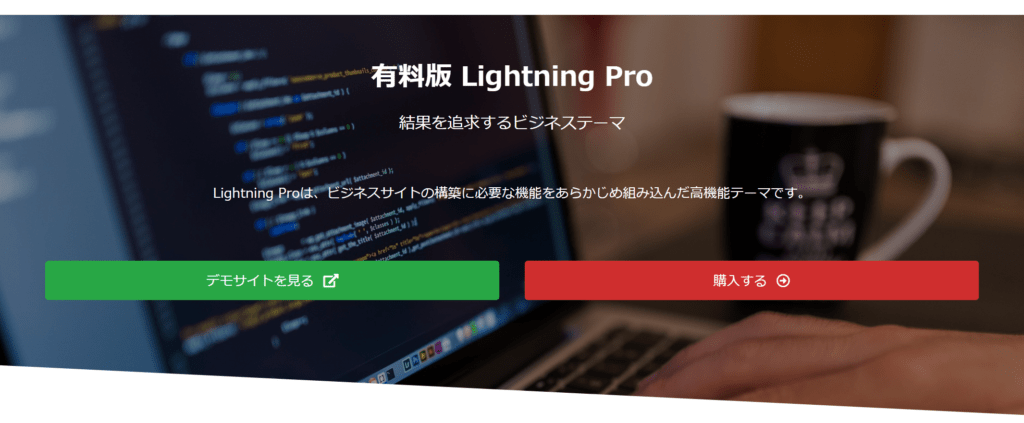
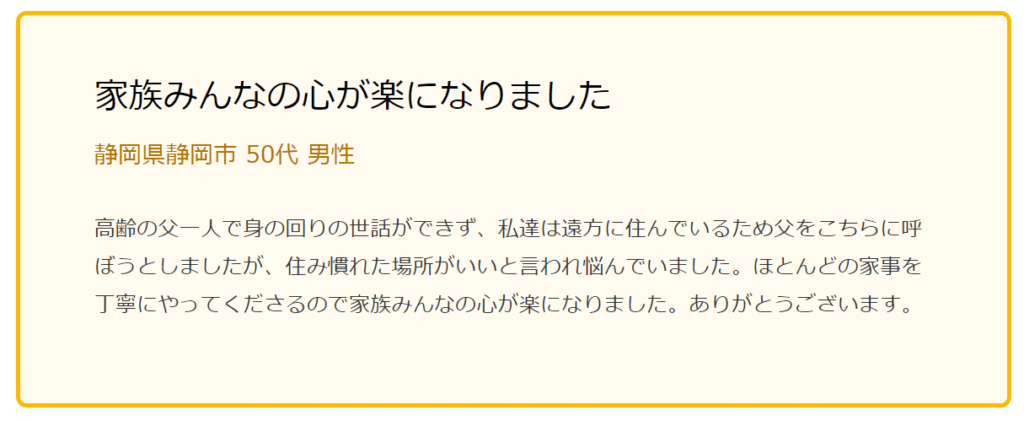
Outerブロックはコンテンツの外側となるブロックです。その中に他のブロックなどを入れることで、凝った装飾のエリアを作成することができます。
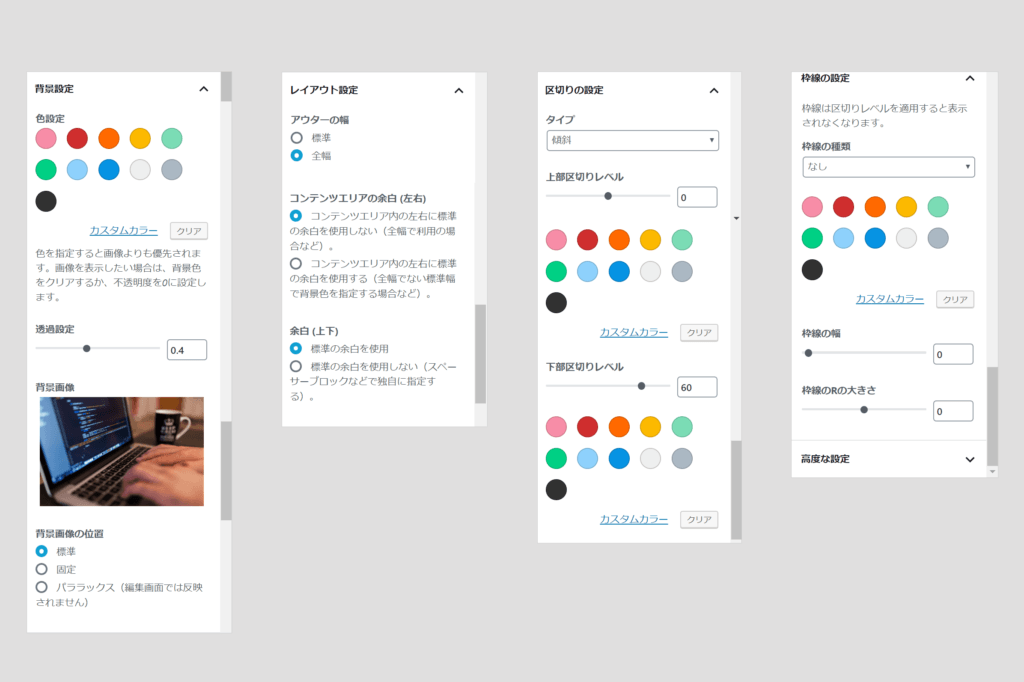
- 背景設定(背景色 / 背景画像)
- レイアウト設定(アウターの幅 / 余白)
- 区切りの設定(傾斜 / 波状 / カーブなど )
- 枠線の設定( 直線 / 点線 / 二重線など )
以下では動画で使い方を詳しくご紹介しています。
他にもまだまだある!Lightning Proのみで利用できる機能
ヘッダー上部機能拡張


より結果を出すサイトにするために、問い合わせボタンの設置などヘッダー上部を強化しています。
- ヘッダー上部に電話番号と問い合わせボタンを配置
- サブナビゲーションを配置
- PC閲覧時に画面左上にサイトのキャッチコピーを表示
ページヘッダーカスタマイズ機能

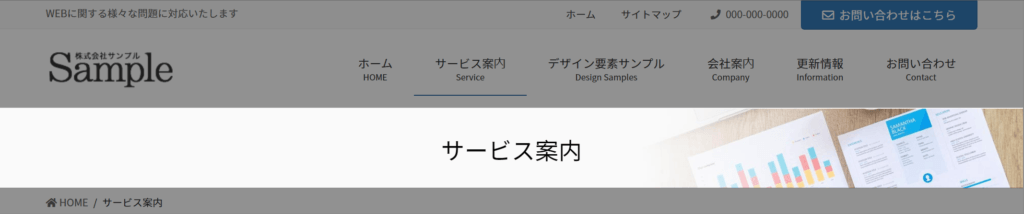
Lightningはページヘッダーの背景色にキーカラーが反映されますが、Lightning Proはページヘッダー画像を設置することができ、ページの訴求力をより高めることができます。
- トップページ以外のヘッダー画像を投稿タイプ別に指定
- ヘッダー画像上の文字色を指定
- 文字の影の色を指定
- 文字の位置(左・中央・右)を指定
見出しデザイン変更機能
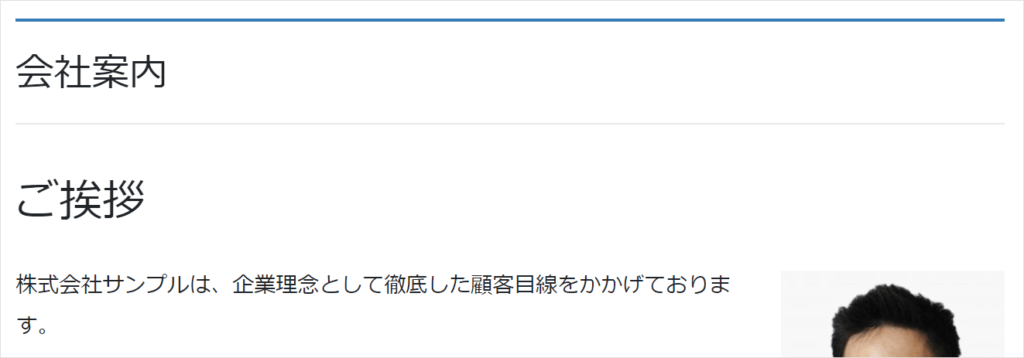
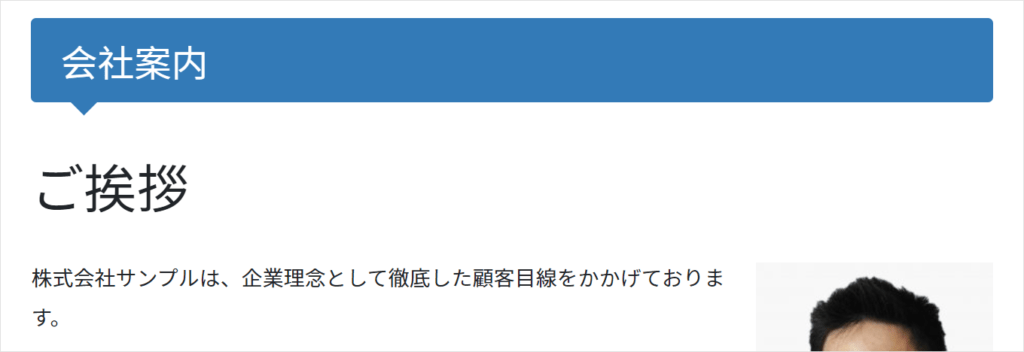
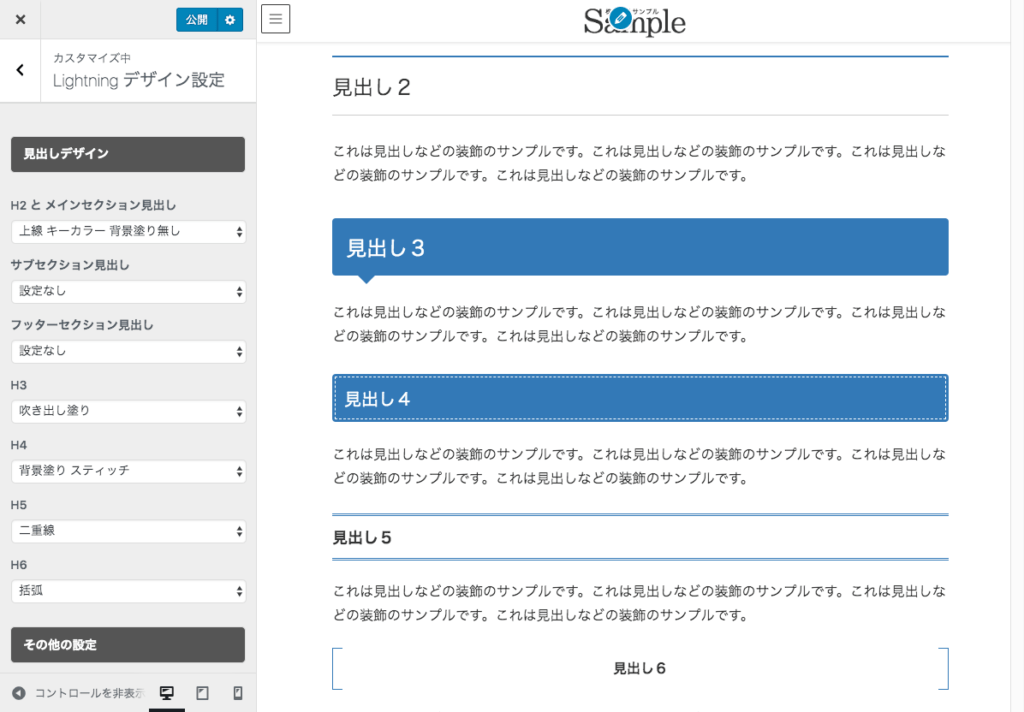
Lightning Pro では各デザインスキンで見出しのデザインは指定されていますが、個別に指定する事も可能で、見出しのデザインをH2~H6まで個別に指定できます。
フォント切り替え機能
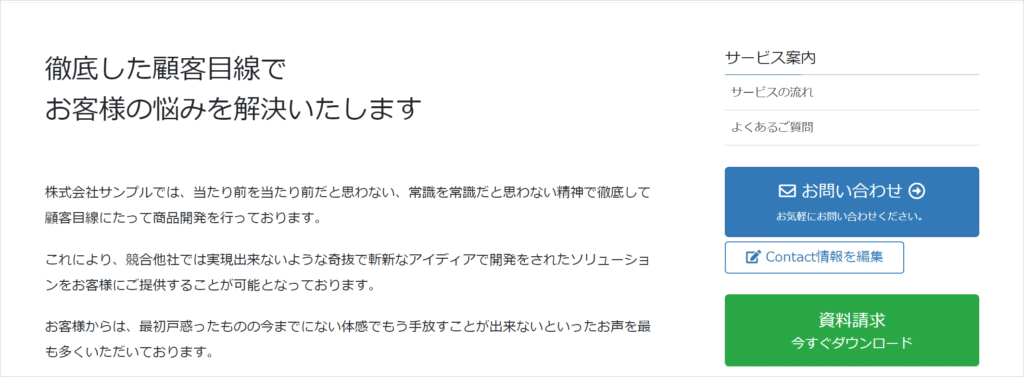
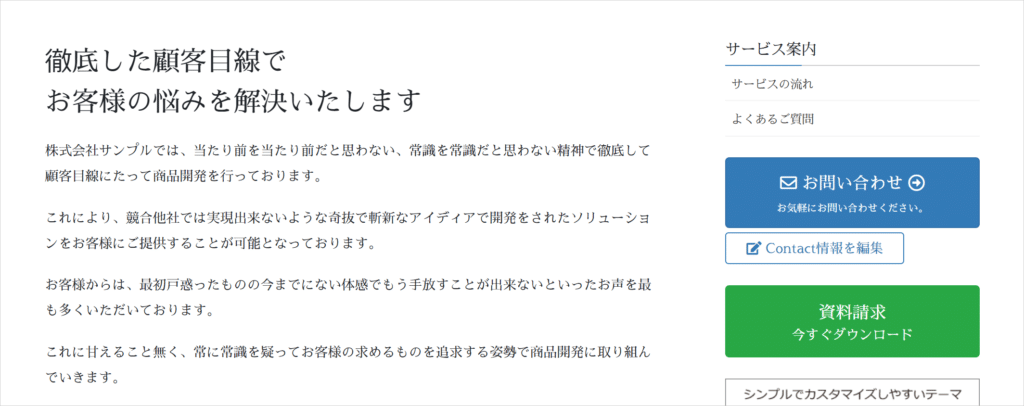
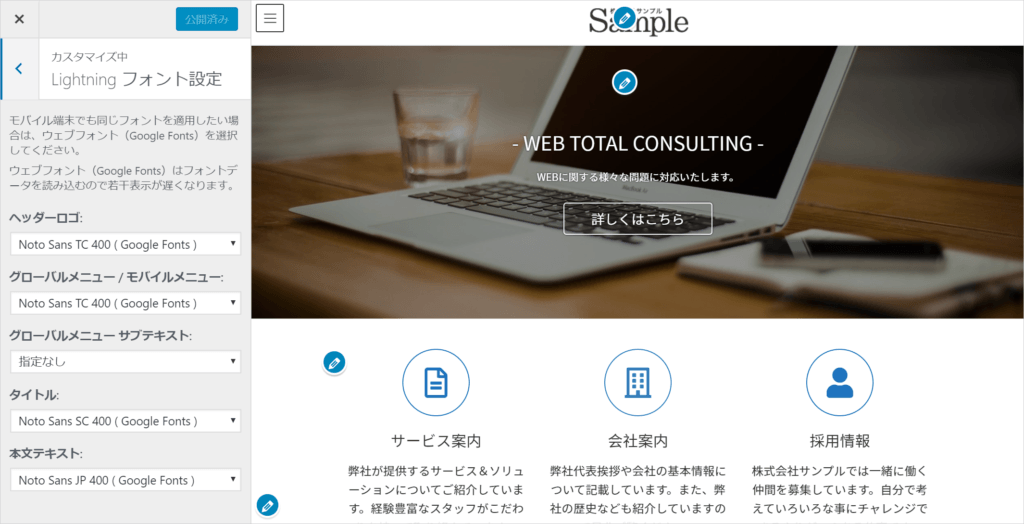
5つの項目でそれぞれフォントスタイルを変更できます。
- ヘッダーロゴ
- グローバルメニュー / モバイルメニュー
- グローバルメニュー サブテキスト
- タイトル
- 本文テキスト
特にGoogle Fonts はウェブフォントと呼ばれるもので、書体自体をインターネット上から取得して表示するので、PC・モバイルに関わらず、またどのブラウザでも指定の書体で見せる事ができます。
フッターコピーライトカスタマイズ機能
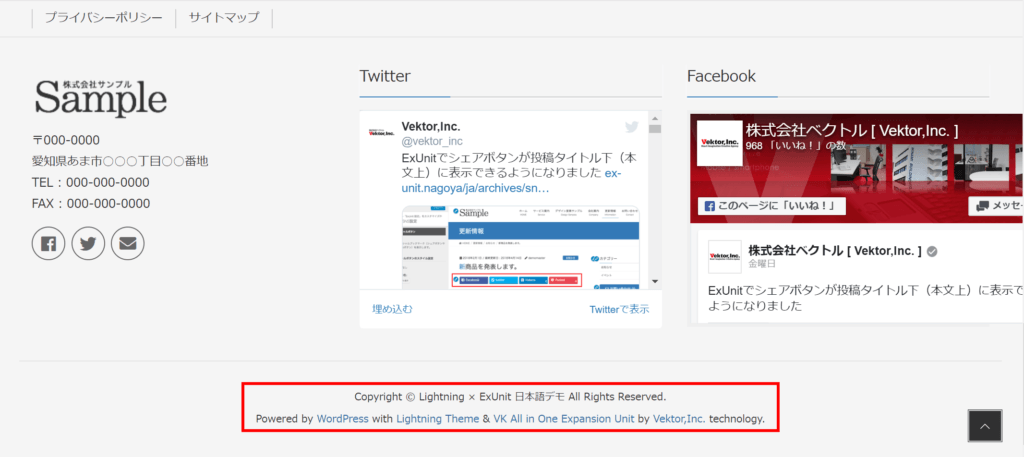
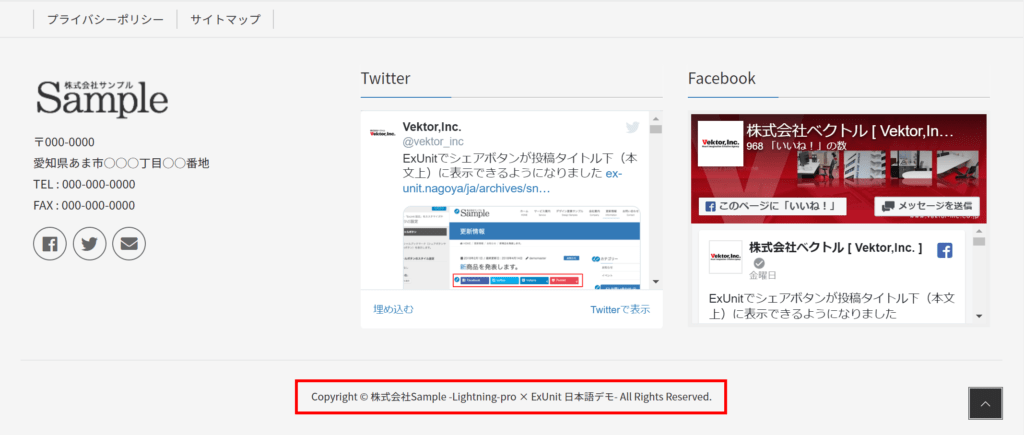
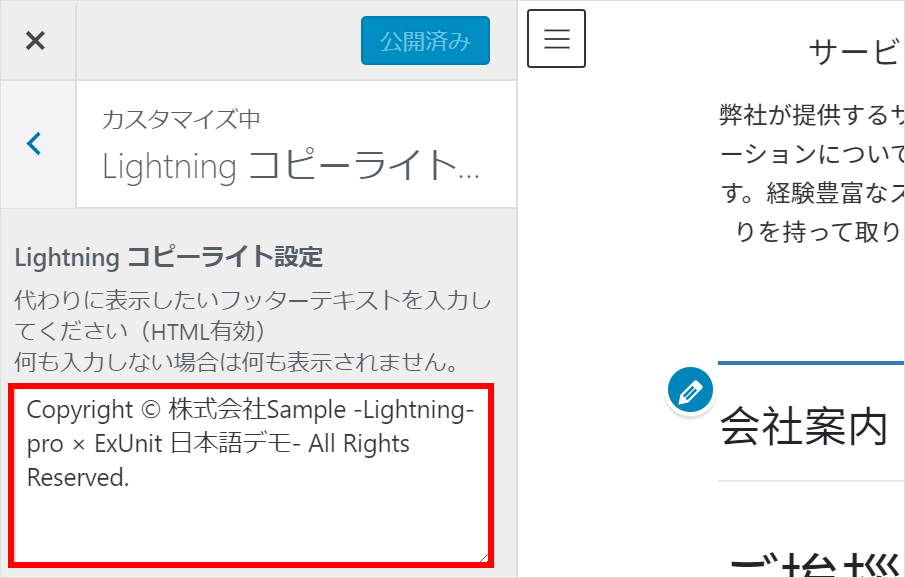
フッターに表示されるコピーライト表記を自由に変更できます。
モバイル固定ナビゲーション
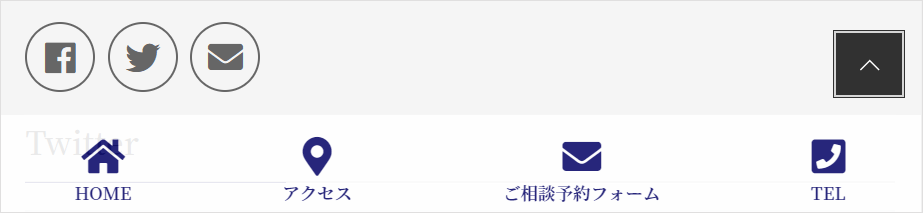
スマートフォンでの表示の際に画面下部分に固定ナビの設定ができます。
Googleタグマネージャーの設定
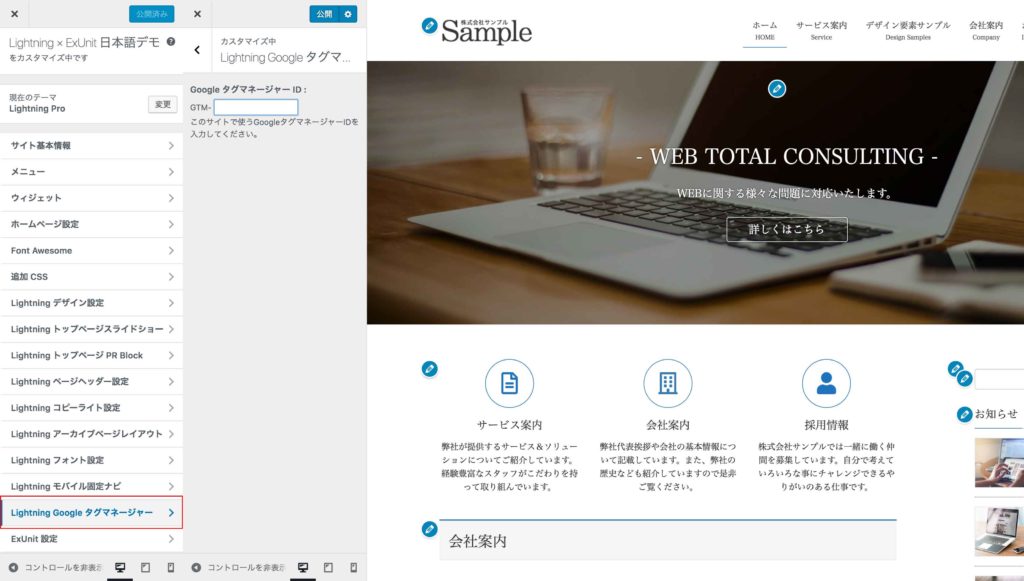
サイトを運営していると、アクセス解析ツールのタグや広告のコンバージョン測定タグなど埋め込みが必要なタグが増えていきますが、様々なタグを一元管理できるGoogleタグマネージャの設定がLightning Proでは簡単にできます。
Lightning Proは単体でも多機能だけど、プラグイン追加でさらにパワーアップする
というわけで、無料版のLightningと有料版のLightning Proの違いをまとめてみましたが、Lightning Proは単体でも管理画面から設定できることがたくさんあり、さらにプラグインを追加することでパワーアップできる!ということが伝われば嬉しいです。
この記事を書いた人



を購入して
特典をゲットしよう!


特典A
X-T9 工務店
( ナチュラル )
19,800円 (税込)
0円に!


特典B
Lightning ビジネス(Evergreen)
9,900円 (税込)
0円に!


特典C
Lightning 工務店
( ナチュラル )
19,800円 (税込)
0円に!
今なら!
Vektor Passport の
有効期間中、上記の
デモサイトデータを
何度でも素早くまるごと
インポートできます!


パターンを使って
よりクオリティの高いサイトに
パターンとは、WordPressのブロックを組み合わせて作ったデザインテンプレートのようなもの。プロのデザイナーが制作したパターンを300以上公開中!コピペしながら高品質なサイトを簡単に作れます。
ブロックエディターで
ABテストを
自由に作成できる

VK AB Testing は、ABテストを実施するための WordPress 用プラグインです。ブロックエディターでテストパターンを自由に作成でき、ランダム表示とクリック計測が可能です。Webサイトや広告などの施策の改善にぜひご活用ください。